
Si vas a salir de excursión o de viaje fuera del país y no vas a contratar un plan de datos (o bien estarás en una zona sin señal) tendrás que prescindir de muchas herramientas de tu smartphone, sin embargo aún puedes contar con Google Maps.
La más reciente versión de la app móvil de Google Maps para iOS y Android tiene la opción de guardar mapas en la memoria caché de la aplicación, es decir, se puede tener acceso a ciertos mapas sin necesidad de estar conectado a Internet.
1.- Antes de salir de viaje o mientras aún tengas internet debes de buscar los lugares a los que irás.
En la barra de direcciones escribe la calle o la zona que visitarás. Una vez que el mapa se haya cargado correctamente, (es decir, que puedas hacer un buen acercamiento a las calles) toca nuevamente la barra de búsqueda y escribe: "Ok Maps".
En estos ejemplos guardamos Calzada de Tlalpan y la zona norte de la delegación Gustavo A. Madero, y colocamos el dispositivo en Modo Avión para poder buscar los mapas almacenados.
2.- Después de haber escrito "Ok Maps" aparecerá el logotipo de Google, lo que indica que está guardando el mapa. Lamentablemente la única forma de accesar a la zona guardada es dirigiéndote manualmente a ella; la aplicación no cuenta con un botón o un menú que despliegue los mapas guardados.
3.- Puedes hacer una prueba para verificar que tu mapa se guardó. Coloca tu gadget en "Modo Avión" y regresa a Google Maps. A pesar de que la aplicación no cuenta con un acceso rápido a los mapas, son fáciles de identificar. Puede notarse una ligera separación en el mapa almacenado –el cual se nota más nítido o con más detalles de las calles. El resto del mapa se visualiza mínimamente.
En la siguiente imagen verás que el lado izquierdo dentro del círculo tiene mayor detalle que el derecho, eso indica hasta donde se ha guardado el mapa.
4.- Cuando hayas detectado la zona almacenada dirígete a ella mediante deslizamientos y pellizcos en la pantalla. El área que se guarda es de aproximadamente cinco kilómetros a la redonda a partir del punto de búsqueda inicial. En la siguiente imagen podrás notar con mucha más claridad la zona almacenada en la memoria caché. Es dentro de esos límites donde podrás navegar sin problema.
Puedes guardar cuantos mapas quieras la veces que sean necesarias, se almacenan en la memoria caché de la aplicación, lo que implica ocupar espacio de memoria del dispositivo.
5.- Para borrar la memoria caché, dirígete a la configuración de la app, después a Ajustes > Información, condiciones y privacidad > Condiciones y Privacidad > Borrar datos de aplicaciones.
Nota: Google Maps guarda únicamente el mapa, no puede guardar la ruta trazada ni los comando de voz del GPS.
